Hvernig á að fylgjast með veðrinu á iPhone lásskjánum

Með Weather tólinu á iPhone þínum geturðu fylgst með upplýsingum um hitastig, úrkomu eða fylgst með UV vísitölunni beint á símanum þínum.

iOS 16 styður margar græjur fyrir okkur til að setja upp og birta á lásskjánum, veita fólki skjótar upplýsingar eins og að setja upp Facebook græjur á iPhone eða setja upp veðurupplýsingar græjur á iPhone lásskjánum. Með Weather tólinu á iPhone þínum geturðu fylgst með upplýsingum um hitastig, úrkomu eða fylgst með UV vísitölunni beint á símanum þínum. Greinin hér að neðan mun leiða þig til að fylgjast með veðurupplýsingum á iPhone lásskjánum.
Leiðbeiningar um að fylgjast með veðri á iPhone lásskjánum
Skref 1:
Fyrst af öllu, á lásskjánum, ýttu á og haltu inni á skjánum til að breyta. Pikkaðu á Customize hnappinn til að breyta og pikkaðu síðan á Læsa skjá .
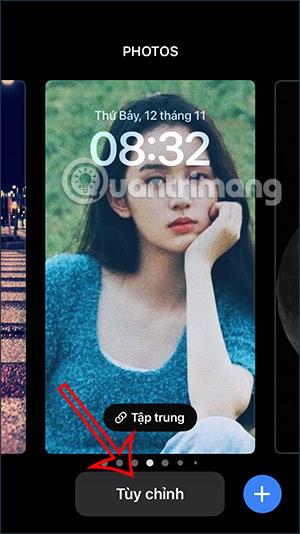

Skref 2:
Nú munum við smella á Bæta við græju hnappinn til að setja veðurgræjuna inn á iPhone lásskjáinn. Þú munt þá sjá tiltækar græjur til að velja úr, þar á meðal hitastigsgræjuna. Ef þú vilt bara fylgjast með hitastigi, smelltu og færðu þessa græju í græjuhlutann.

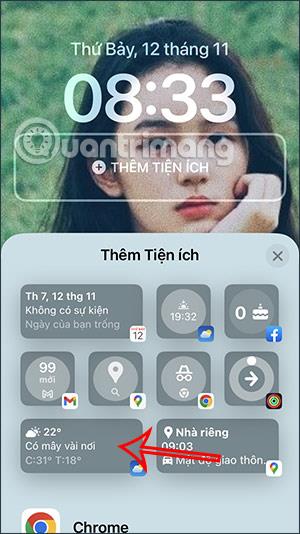
Skref 3:
Til að bæta við frekari upplýsingum um veðrið skaltu skruna niður fyrir neðan og smella á Veður. Nú munu notendur sjá allar veðurupplýsingar græjur sem þú getur valið úr og bæta við iPhone lásskjáinn.
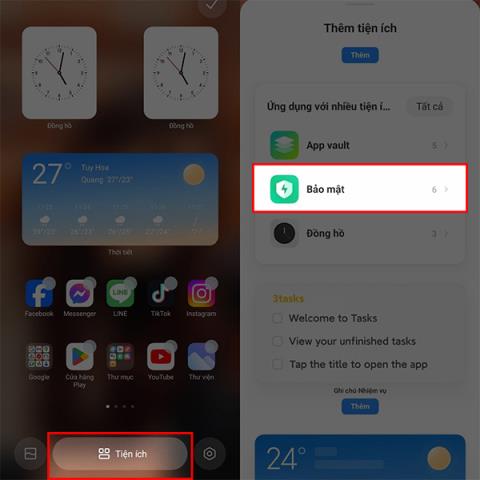

Við strjúkum til hægri til að sjá veðurgræjurnar og veljum hvaða upplýsingar þú vilt sjá á iPhone lásskjánum.

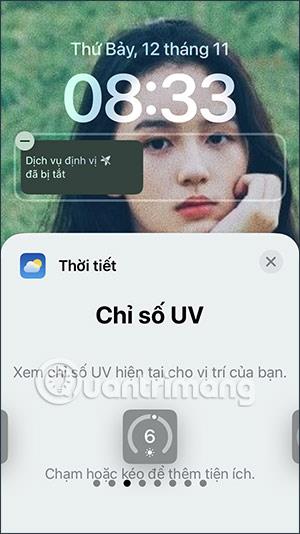
Það fer eftir veðurupplýsingum, stærð græjunnar verður mismunandi fyrir þig að velja að bæta við iPhone lásskjáinn.

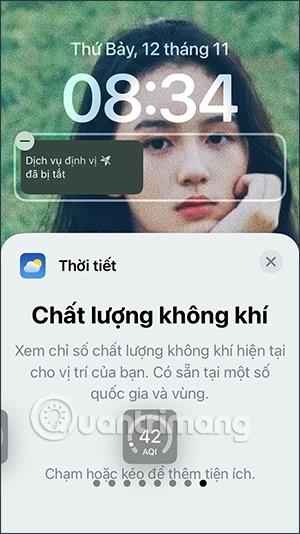
Hvaða græju sem þú notar, dragðu hana bara yfir á græjusvæðið. Niðurstaðan mun birta veðurupplýsingar á iPhone lásskjánum eins og sýnt er hér að neðan.
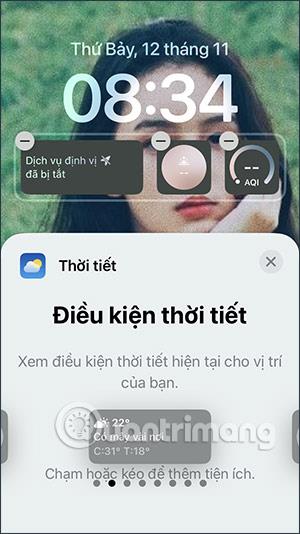
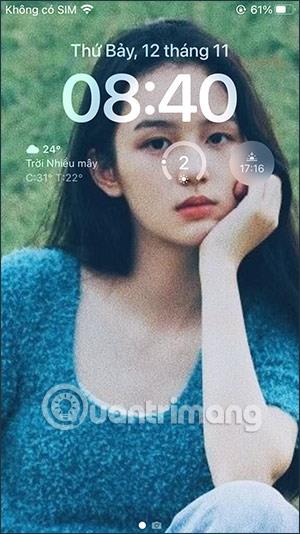
Vídeóleiðbeiningar til að fylgjast með veðri á iPhone lásskjánum
Hvernig á að nota Hey Weather tólið á iPhone
Skref 1:
Sæktu fyrst Hey Weather forritið fyrir iPhone samkvæmt hlekknum hér að neðan.
Skref 2:
Næst skaltu opna Hey Weather forritið og smella á Búnaður neðst á skjánum. Á þessum tíma sýnir skjárinn græjugerðir forritsins eins og Signature Widgets, Customizable Widgets, Other Widgets. Smelltu til að velja tegund græju sem þú vilt sýna.

Skref 3:
Næst veljum við stærðina fyrir þessa græjugerð og veljum skjálitinn fyrir veðurgræjuna sem fylgir hér að neðan. Breyttu litnum í Veldu bakgrunnslit og breyttu táknunum í græjunni í Veldu táknstíl .
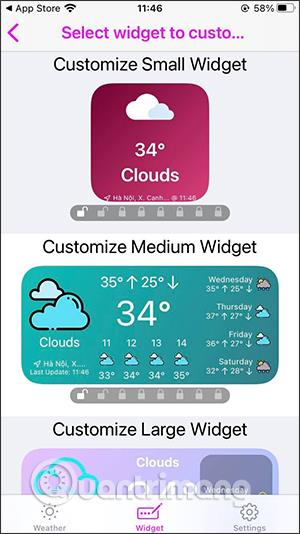

Skref 4:
Eftir að þú hefur valið litinn og táknið sem þú vilt nota skaltu halda áfram að smella á merkið í efra hægra horninu á skjánum til að vista.

Skref 5:
Farðu aftur í skjáviðmótið, ýttu á og haltu skjánum og veldu plústáknið til að bæta við græju. Þú munt nú sjá Hey Weather búnaðinn til að smella á.
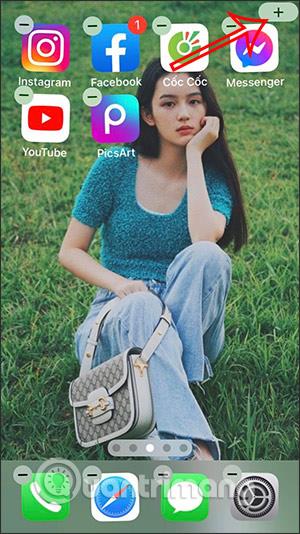

Skref 6:
Smelltu á Bæta við búnaði hnappinn neðst á skjánum, þá muntu sjá veðurspáskjáinn eins og hér að neðan.

Sound Check er lítill en mjög gagnlegur eiginleiki á iPhone símum.
Photos appið á iPhone er með minningareiginleika sem býr til söfn af myndum og myndböndum með tónlist eins og kvikmynd.
Apple Music hefur vaxið einstaklega stórt síðan það kom fyrst á markað árið 2015. Hingað til er það næststærsti straumspilunarvettvangur fyrir gjaldskylda tónlist á eftir Spotify. Auk tónlistarplatna er Apple Music einnig heimili fyrir þúsundir tónlistarmyndbanda, 24/7 útvarpsstöðvar og margar aðrar þjónustur.
Ef þú vilt bakgrunnstónlist í myndböndin þín, eða nánar tiltekið, taka upp lagið sem spilar sem bakgrunnstónlist myndbandsins, þá er mjög auðveld lausn.
Þó að iPhone sé með innbyggt veðurforrit, veitir það stundum ekki nægilega nákvæm gögn. Ef þú vilt bæta einhverju við þá eru fullt af valkostum í App Store.
Auk þess að deila myndum úr albúmum geta notendur bætt myndum við sameiginleg albúm á iPhone. Þú getur sjálfkrafa bætt myndum við sameiginleg albúm án þess að þurfa að vinna úr albúminu aftur.
Það eru tvær fljótlegri og einfaldari leiðir til að setja upp niðurtalningu/tímamæli á Apple tækinu þínu.
App Store inniheldur þúsundir frábærra forrita sem þú hefur ekki prófað ennþá. Almenn leitarorð eru kannski ekki gagnleg ef þú vilt uppgötva einstök öpp og það er ekkert gaman að fara í endalausa flettu með tilviljunarkenndum leitarorðum.
Blur Video er forrit sem gerir senur óskýrar, eða hvaða efni sem þú vilt hafa í símanum þínum, til að hjálpa okkur að fá myndina sem okkur líkar.
Þessi grein mun leiðbeina þér hvernig á að setja upp Google Chrome sem sjálfgefinn vafra á iOS 14.









